如何把MacBook轻松连接电视
在如今的数字化生活中,将macbook连接到电视上,能带来更丰富的视听体验。无论是观看电影、展示工作成果还是进行家庭娱乐,这一操作都十分实用。下面就为你详细介绍轻松连接的方法。
一、准备合适的连接线
1. hdmi线

这是目前最常用的连接方式。如果你的macbook和电视都有hdmi接口,那么hdmi线是首选。它能同时传输高质量的视频和音频信号,确保画面清晰、声音同步。购买时注意选择合适长度的hdmi线,以满足你的使用需求。
2. thunderbolt 3(usb - c)转hdmi适配器
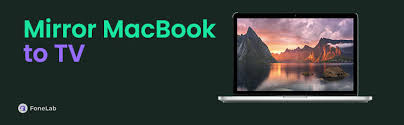
如果你的macbook是较新的型号,没有hdmi接口,而是thunderbolt 3(usb - c)接口,那么就需要一个thunderbolt 3转hdmi适配器。通过它,同样可以实现将macbook的画面传输到电视上。
二、连接步骤
1. 使用hdmi线连接
将hdmi线的一端插入macbook的hdmi接口(如果没有直接接口,就先连接上thunderbolt 3转hdmi适配器),另一端插入电视的hdmi接口。
2. 电视信号源设置
打开电视,使用电视遥控器切换到对应的hdmi信号源通道。这样电视就能接收来自macbook的信号了。
3. macbook显示设置
在macbook上,点击菜单栏中的苹果图标,选择“系统偏好设置”。然后点击“显示器”选项,在“排列”标签中,勾选“镜像显示器”,此时macbook的屏幕画面就会同步显示在电视上。如果你想扩展屏幕,不勾选“镜像显示器”,然后根据需要调整显示内容的分布即可。
三、其他可能遇到的问题及解决方法
1. 声音问题
如果连接后没有声音,检查电视的音量设置是否已打开,并且声音输出通道是否设置正确。在macbook上,点击菜单栏中的音量图标,确保音量没有被静音,并且输出设备选择正确,一般选择电视对应的输出选项。
2. 画面显示不全或模糊
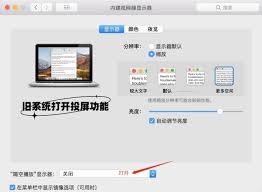
检查电视的分辨率设置,确保与macbook的输出分辨率匹配。可以尝试在macbook的“显示器”设置中调整分辨率,找到最适合电视显示的分辨率选项。
通过以上步骤,你就能轻松地将macbook连接到电视上,享受大屏幕带来的精彩体验啦。无论是工作还是娱乐,都能更加得心应手。
- 2025-04-07
- 2025-04-07
- 2025-04-06
- 2025-04-05
- 2025-04-05
- 2025-04-05
- 2025-04-04
- 2025-04-04
- 2025-04-04
- 2025-04-04
- 2025-04-04
- 2025-04-02
- 2025-04-02
- 2025-04-02
- 2025-04-01
-
托卡樱花世界 v1.0详情类型:模拟经营 大小:269 MB 时间:2025-04-07
-
我的世界龙珠超详情类型:角色扮演 大小:52.34MB 时间:2025-04-07
-
我的丧尸世界详情类型:飞行射击 大小:45.32MB 时间:2025-04-06
-
托卡实验室元素2新版本详情类型:益智休闲 大小:146.1MB 时间:2025-04-06





